windows一键还原的步骤教程
- 分类:教程 回答于: 2022年06月09日 16:00:28
在对Windows电脑系统使用的过程中,免不了会出现这样那样的系统问题,有些有先见之明的朋友在系统可以正常使用时就会备份系统,好之后可以进行系统还原的操作进行修复,那么windows一键还原如何操作呢?下面,小编就把windows一键还原的步骤分享给大家。
工具/原料:
1、操作系统: windows 10
2、品牌型号:联想笔记本小新air13
方法/步骤:
win10一键还原到出厂设置的方法:
1、我们在桌面上,同时按win+i键打开windows设置页面。
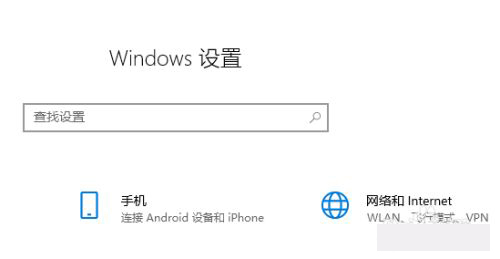
2、找到”系统和安全“功能并打开。
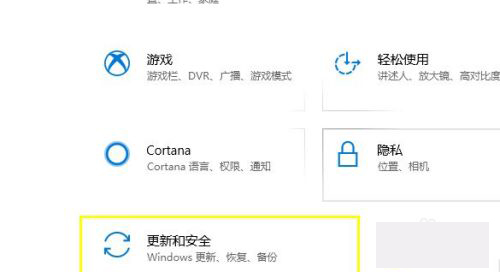
3、进入页面后,我们在左侧点击”恢复“选项。
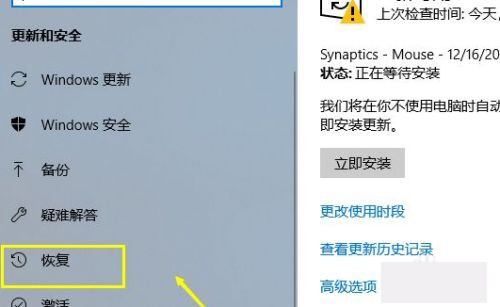
4、然后我们点击右侧重置此电脑下方的”开始“按钮。
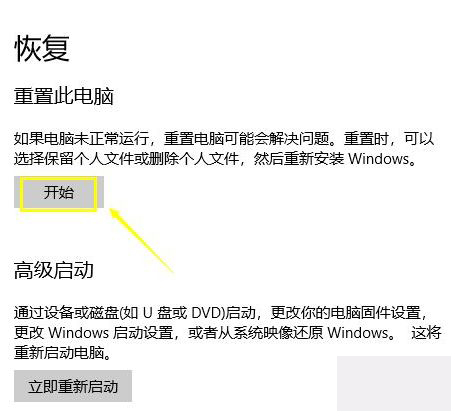
5、接着我们选择重置的方式,可以选择保留以前的设置或者删除。

6、然后系统开始进入重置向导。
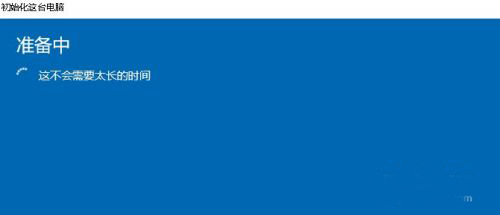
7、系统检查完毕,提示哪些将被删除,我们点击”下一步“。
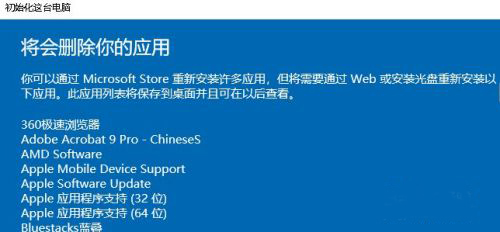
8、最后我们点击重置按钮即可恢复原系统。
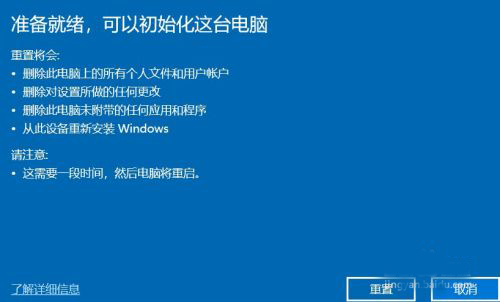
总结:
上述就是windows10一键还原的步骤,使用系统自带的重置系统功能,即可将系统还原到出厂设置,恢复大部分系统故障问题,大家学会了吗!
 有用
26
有用
26


 小白系统
小白系统


 1000
1000 1000
1000 1000
1000 1000
1000 1000
1000 1000
1000 1000
1000 1000
1000 1000
1000 1000
1000猜您喜欢
- 手提电脑重装系统的详细教程..2021/05/27
- 电脑黑屏是什么原因要怎么解决..2022/08/08
- 光盘映像文件安装系统的方法步骤..2022/09/13
- 电脑怎么恢复出厂设置2022/12/11
- 电脑一键系统重装详细教程..2021/06/19
- 安卓系统和鸿蒙系统有什么区别..2022/05/21
相关推荐
- 苹果电脑重置系统如何设置..2020/04/21
- win7开机如何进入系统还原教程..2020/09/10
- 163邮箱注册申请流程2022/12/11
- 哪个重装软件重装系统最干净..2022/06/01
- 小白一键重装系统步骤教程..2022/11/03
- windows电脑系统官方下载地址..2022/03/23

















